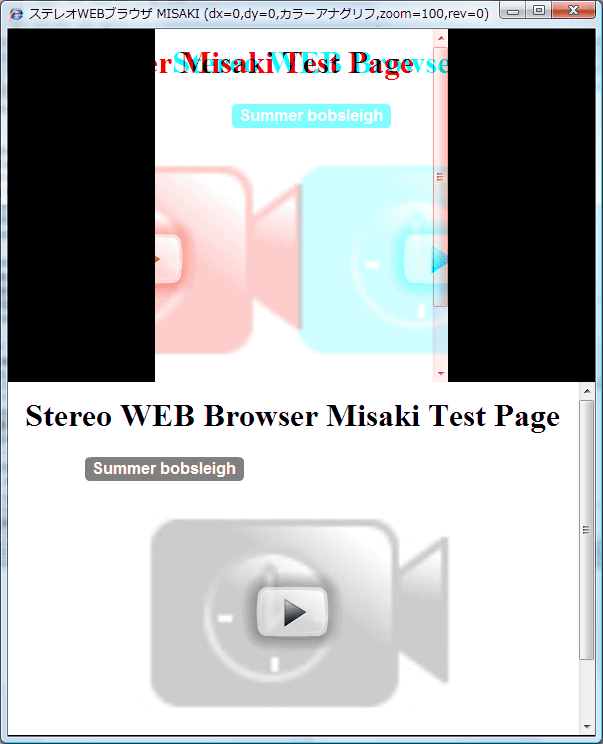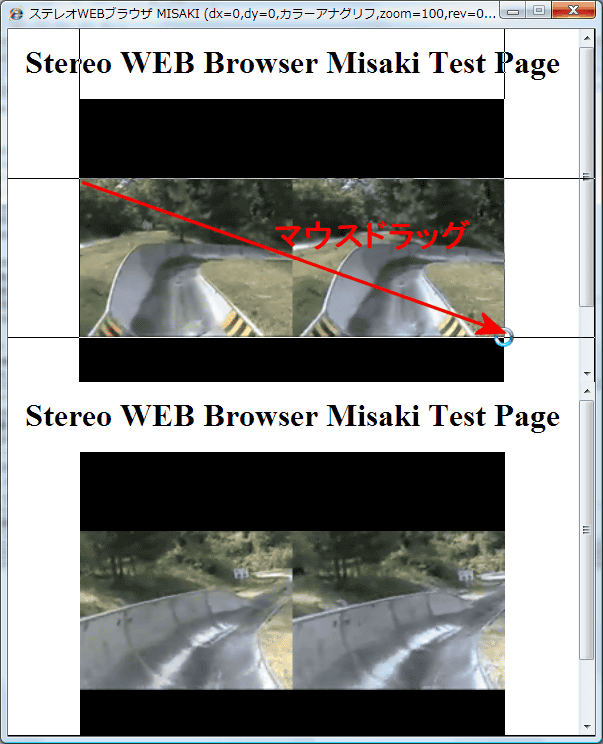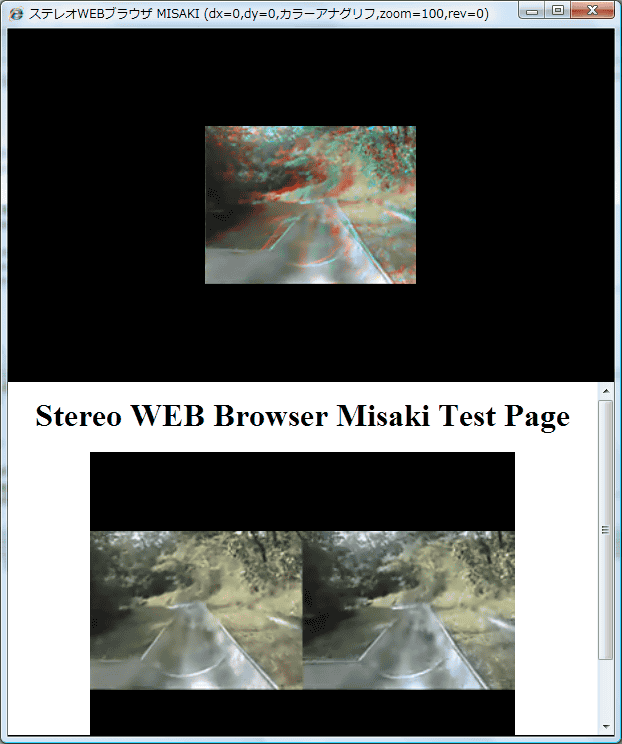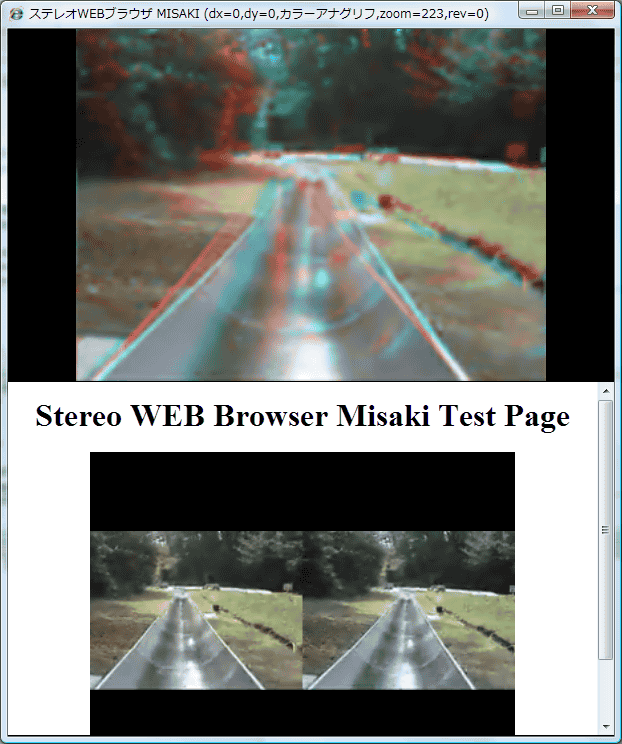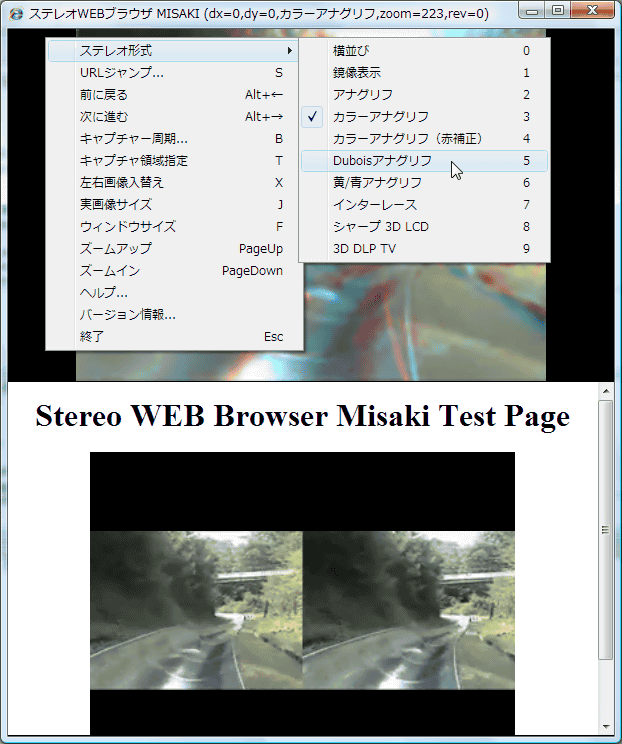ステレオWEBブラウザ MISAKI
ステレオWEBブラウザ MISAKI は、WEBページに貼り付けてある、サイドバイサイドの動画や静止画をリアルタイムにアナグリフやインターレース方式に変換して表示します。
裸眼立体視の苦手な方でも、赤青メガネを用意すれば、簡単に立体鑑賞できます。
Stereoeyeさんの掲示板で、日立の3D携帯のプロモーションステレオムービーが、平行法並びなのに、幅が広すぎて見られないという話題をヒントに、ステレオGEブラウザを改造して作成しました。もちろん、動画だけでなく、静止画でも使えますので、色々応用できると思います。
ダウンロード
misaki015.zip日本語版 60KB 2009/03/29
misakie015.zip英語版 60KB 2009/03/29
Ver0.14 -> Ver0.15の変更点
1.インターネットエクスプローラーで表示中のURLを取得し、そのページに移動する機能の追加
複数のIEが起動している場合は、一番、前面のIEのURLを使う(みたい?)です。
Ver0.12 -> Ver0.14の変更点
1.表示ページのURLのクリップボードへのコピー(Ctrl+C)機能の追加
2.クリップボードの中のURLの貼り付け(Ctrl+V)機能の追加
インターネットエクスプローラーのアドレスバーからURLをコピー(Ctrl+C)してMISAKIに貼り付け(Ctrl+V)ればそのページを表示します。
3.Vistaでマウスドラッグするとハングする問題の対策
4.静止画の自動エリア検出精度UP
5.その他細かい修正
Ver0.11 -> Ver0.12の変更点
1.お気に入り機能の追加、ウィンドウサイズや選択領域、表示ステレオ形式等全て、保存しますので、一度、お気に入りに登録すれば、いちいち、領域選択しなおさなくても、一発表示できるようになりました。
2.動画/静止画の自動エリア抽出機能の追加、動画再生しておいて、Eキーを押すと、選択エリアが表示されます。動画の選択エリアは常に更新されていくので、適当な所で再度Eキーを押すと、そのエリアでキャプチャします。何度でもやり直せます。
静止画の場合は、表示中央の画像を選択します。表示中央に無い画像を選択したい場合は、画面上側で、選択したい画像の中心付近をマウスで左クリックするとその画像が選択されます。
3.新しいウィンドウを開くように指定されたリンクも、MISAKIで開くように変更。
4.ニコニコ動画のログイン画面でユーザーネーム・パスワードを入力する時に、ショートカットキーが優先されてしまって文字入力ができない問題の対応で、[K]キーを押すと、下半分で、キー入力できるようにしました。
5.その他細かい修正
Ver0.10 -> Ver0.11の変更点
1.横50%圧縮画像を正しく表示するため、メニューに横倍表示(Ctrl+W)を追加
2.一部のメニューが機能しないバグの修正
使い方
1.MISAKIを起動します。
画面下側がWEBページになりますので、動画再生ボタンを押し、動画再生をスタートします。
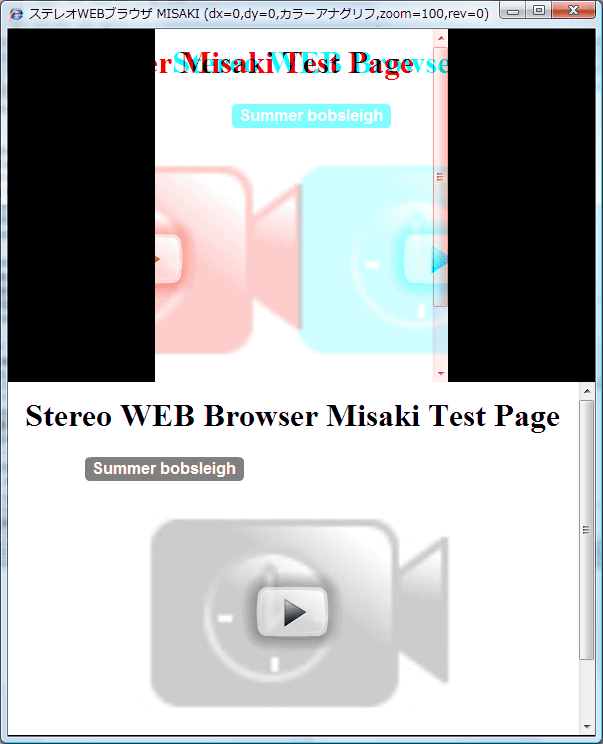
2.画面上半分のエリアで右クリックするとメニューが表示されますので、キャプチャ領域指定をクリックし、
下の図のように、ステレオ画像のエリアの左上をクリックし、そのまま右下までドラッグして、
ステレオ画像エリアを指定します。
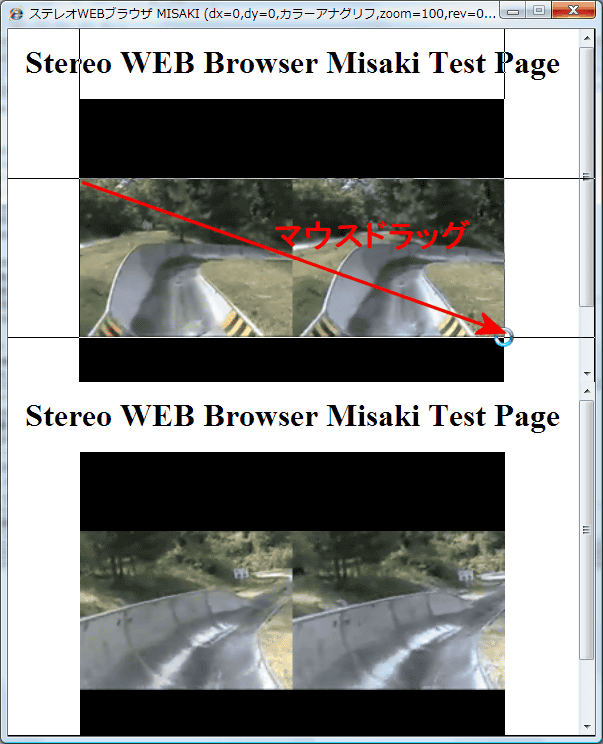
3.指定されたエリアでステレオ合成して、画面上半分に、表示します。
エリア指定をやり直す時は、再度、メニューからキャプチャ領域指定を選択するか、Tキーを押して
指定しなおして下さい。
なお、ウィンドウサイズを変更すると、領域指定が解除されますので、再度、領域指定して下さい。
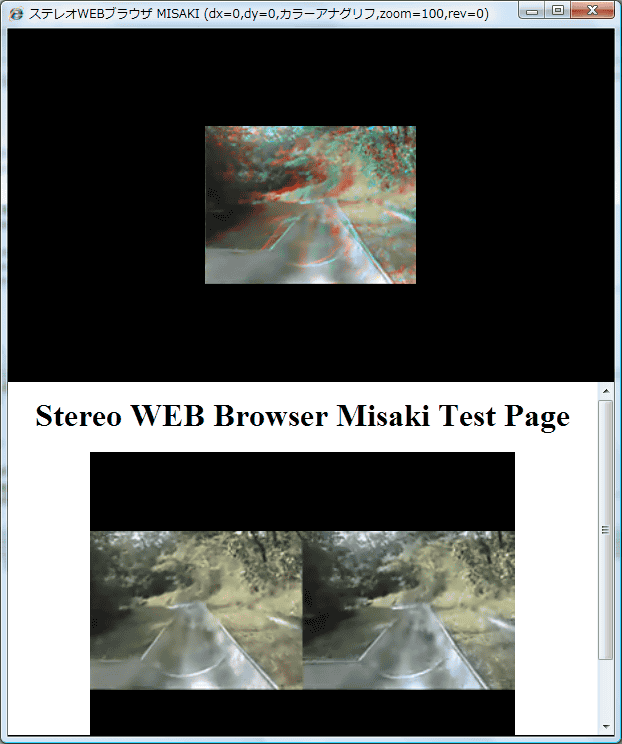
4.マウスホイールの回す事で、ステレオ画像の拡大/縮小ができます。
Fキーでウィンドウサイズ(最大サイズ)、Jキーでオリジナルサイズになります。
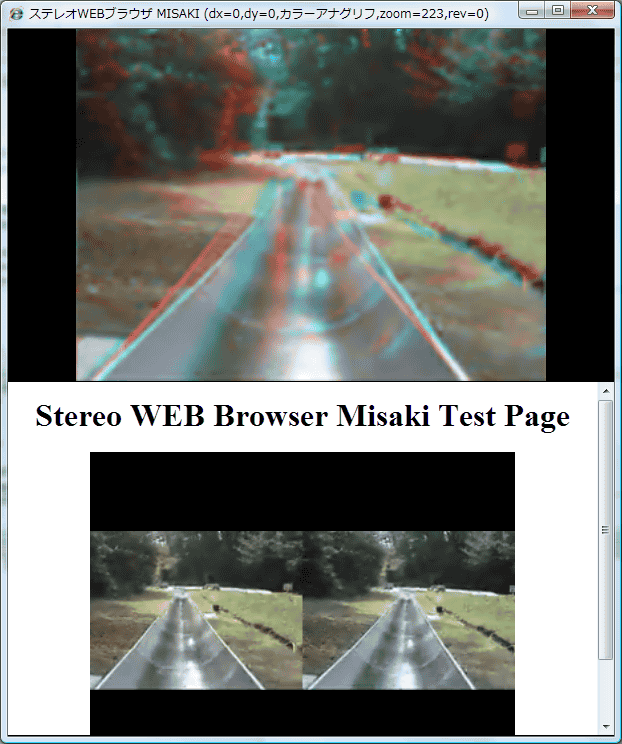
5.画面上半分を右クリックするとメニューが表示されます。
ステレオ形式:好きなステレオ形式を選んで下さい。
URLジャンプ:見たいステレオ映像のあるURLを入力します。
前に戻る/次に進む:通常のブラウザと同じで、ひとつ前(後)のページに移動します。
キャプチャー周期:下半分をキャプチャし、ステレオ合成する周期を指定します。(初期値20fps)
左右画像入替え:左右の画像を入替えます。
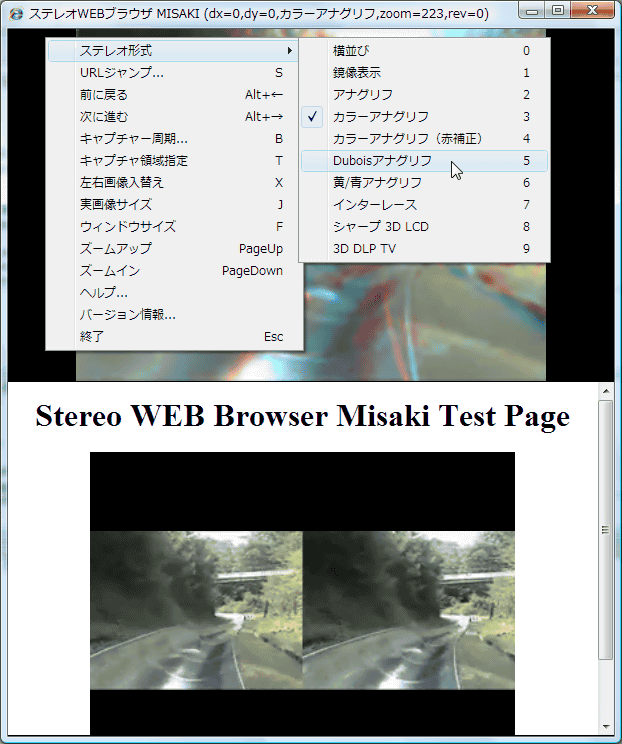
6.同じ要領で、いろいろ、URLジャンプして楽しんで下さい。